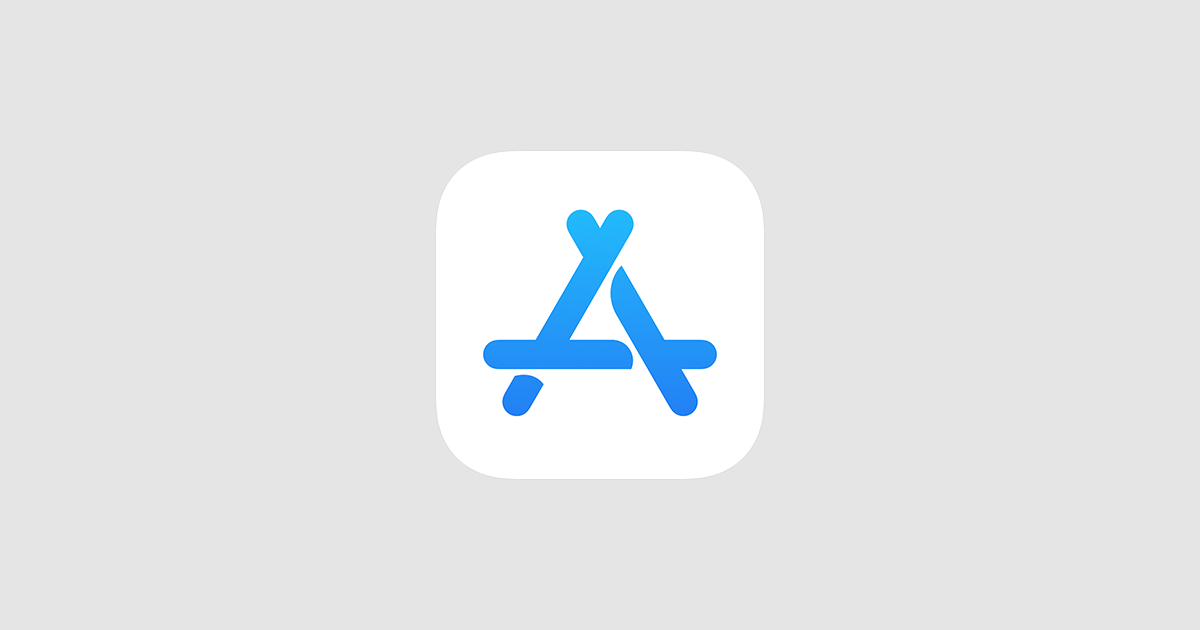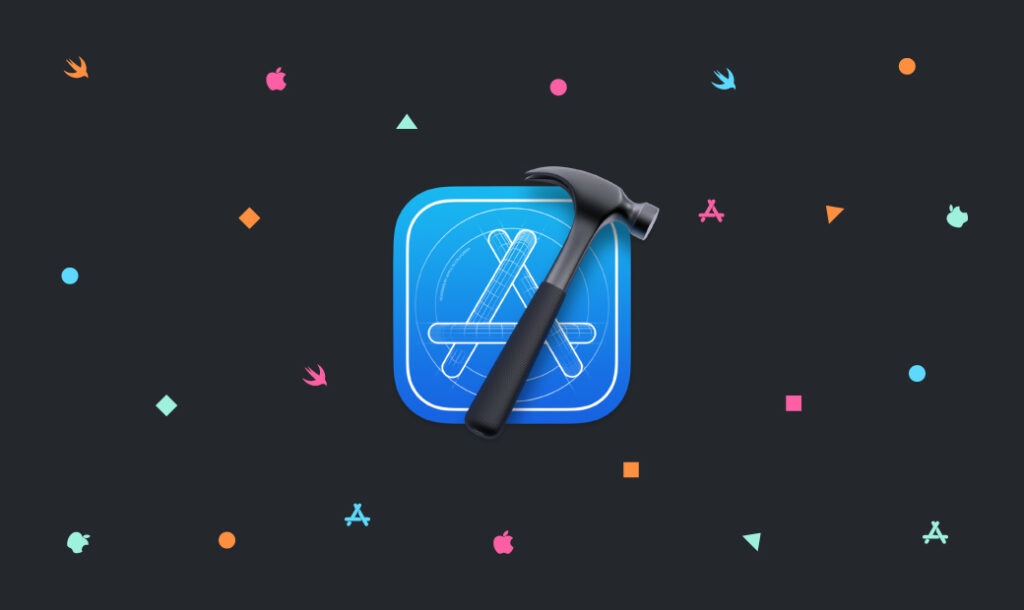macOSがBig Sur 11.2.3だと、Xcode13にアップデートできない

結論:Big Surのバージョンを11.6.5にして、Xcode12と13を両方使えるようにする
2022/3/28 Flutter エラー・バグ日記
Flutterそのものの話ではないが、アプリリリースに必要な対応で、やや苦労したので記録。
Xcode 12.5.1を使用していたが、下記の公式情報にあるとおり、2022年4月25日から、Appleへの申請にはXcode 13にする必要があると知り、アップデートすることにした。
しかし、下記ページにある表によると、Xcode 13は、macOS Big Sur 11.3以上でないと起動できない。
しかも最新のXcode 13.3は、macOS自体も Monterey 12にアップグレードする必要がある。
逆に、OSをMontereyにすると、Xcode 12は動かなくなるらしい(公式情報)。既存プロジェクトがXcode 13で動かない場合に、Xcode 12でも動かせると安心なのだが。。
また、OSのメジャーアップデートをすると、色々と不具合が出ることも懸念される。。
そのため、以下で対応することにした。
- macOSを、Big Surのまま、現時点で最新のバージョン11.6.5にアップデートする。
- はじめて知ったが、Macの「ソフトウェア・アップデート」の画面で、「macOS Monterey」が表示されている状態で、「今すぐアップグレード」を押さずに、下の「詳しい情報」を押すと、Big Surのままで最新バージョンをインストールすることができる。
- Xcodeは、Big Sur 11.3以上で動作するXcode 13.2をインストールする。
- Xcode 12を共存させるため、AppStoreからではなく、必ずこちらのApple Developerのサイトからダウンロードし、インストールする。画面を下方にスクロールすると、Xcode 13.2が出てくる。くれぐれもベータ版を選ばないよう注意。
- ファイル名は、古いXcodeを「Xcode_12」などに変更し、新しい方は「Xcode」のままで、アプリケーションフォルダに移動させる。こうすると、Android StudioからXcodeを開く際、Xcode 13の方を開くことができる。
この方法のデメリットは、Big Surだと、MacのTestFlightアプリをインストールできない点(Montereyしか対応していない)。
そのため、自分の場合は、古いMacbookをMontereyにアップグレードしたので、TestFlightはそちらにインストールした。
なお、通常は、こちらの公式説明
に沿って、下記コマンドでXcodeの設定をしていると思われるので、
sudo xcode-select --switch /Applications/Xcode.app/Contents/Developer sudo xcodebuild -runFirstLaunch
新しいXcode 13のファイル名を「Xcode」にしておく必要がある。
そうしないと、Android Studioで、既存のFlutterプロジェクトを「ios」フォルダで右クリックし、「Flutter」→「Open iOS module in Xcode」からXcodeを開くと、Xcode 12が起動してしまう。
対応の結果、Android StudioからXcode 13を開けるようになり、「Bundle Identifier」や「Team」などの情報も引き継がれていたので安心した。
以下の情報を参考させていただきましたm(_ _)m。
\一般的なエラー対処法をまとめた記事はこちら/
リリースしたアプリ(全てFlutterで開発)
個人アプリ開発で役立ったもの
おすすめの学習教材
\超初心者向けでオススメな元Udemyの講座/
\キャンペーン時を狙えば安価で網羅的な内容が学べる(日本語訳あり)/
\Gitの基礎について無料で学べる/
おすすめの学習書籍
\実用的。image_pickerに関してかなり助けられた/
\Dartの基礎文法を素早くインプットできる/